- 在工具部分中,单击 Acronis 异机还原。
- 单击启动按钮,打开已安装程序的列表,然后单击运行异机启动媒体生成器。
- 基于 Linux 的媒体选作可启动媒体类型。
- 类似 Windows 的表示形式选作磁盘和卷的表示方式。
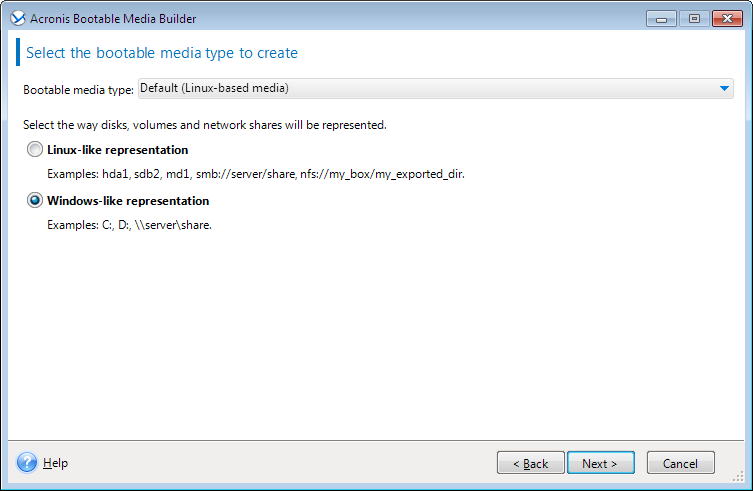
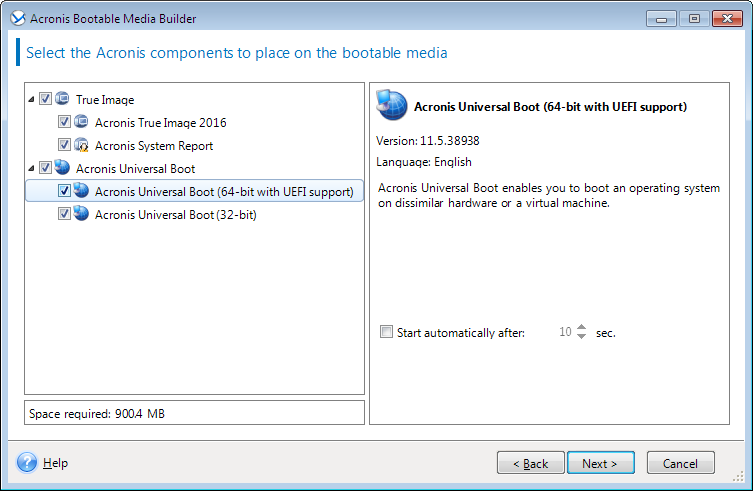
您可以选择 32 位和/或 64 位组件。32 位组件也可以在 64 位硬件上运行。但是,您需要通过 64 位组件来启动使用统一可扩展固件接口 (UEFI) 的 64 位计算机。
若要在不同类型的硬件上使用媒体,请选择两种相应类型的组件。在从生成的媒体启动计算机时,您将可以在启动菜单中选择 32 位或 64 位组件。
如果您的计算机上安装了 Acronis True Image 2019,也可以将其放置在媒体上。在这种情况下,您将拥有一个同时包含恢复到不同硬件所需的两个组件的可启动媒体。
- CD
- DVD
- USB 闪存驱动器
- ISO 映像文件
您将需要指定 .iso 文件的文件名及目标文件夹。
.iso 文件创建完成后,您可以将其刻录至 CD 或 DVD。例如,在 Windows 7 及更高版本中,您可以使用内置刻录工具执行此操作。在文件资源管理器中,双击创建的 ISO 映像文件,然后单击刻录。
您不必立即添加这些驱动程序。您可以在稍后将 Acronis 异机启动应用于计算机时执行该操作。
创建媒体后,将其从计算机上拔出。这就是您的 Acronis 异机启动媒体。